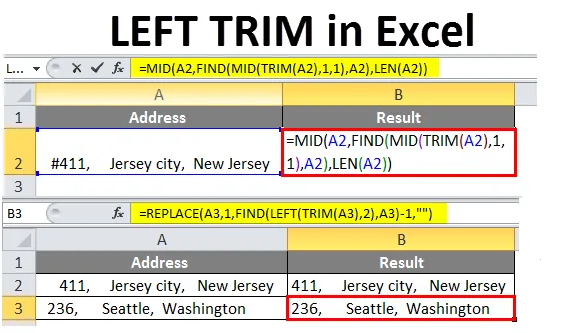
TRIM à esquerda no Excel (Sumário)
- TRIM esquerdo no Excel
- Como remover espaços extras principais no Excel?
TRIM esquerdo no Excel
A função ESQUERDA do Excel extrai um certo número de caracteres do lado esquerdo de uma sequência de texto. A função TRIM do Excel remove espaços extras do texto. Remove todos os espaços e espaços intermediários, exceto uma única palavra ou caractere de espaço.
Espaços principais:
- Os espaços extras antes das cadeias de texto nas células são chamados de Espaços iniciais (espaços extras voltados para o lado esquerdo)
- Quando você copia um texto de fontes externas, como páginas da Web, banco de dados ou qualquer fonte externa, e o cola no Excel, ele contém espaço à esquerda, o que é muito difícil de apontar a olho nu.
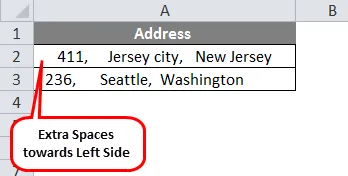
- Geralmente, quando usamos a função aparar, ela remove espaços extras dos lados direito e esquerdo e também remove espaços extras entre as palavras intactas.
- Em certos cenários, você deseja remover apenas os espaços iniciais (ou seja, os espaços voltados para o lado esquerdo) em uma palavra ou texto em uma célula. No momento, atualmente, não existe uma fórmula do Excel para remover especificamente ou apenas espaços iniciais ou finais, mantendo vários espaços entre as palavras intactas.
- Somente o Excel VBA tem a opção das funções LTRIM e RTRIM, que removerão todos os espaços do lado esquerdo (à esquerda) ou do lado direito (à direita).
- Precisamos criar uma fórmula no excel para remover apenas o espaço inicial de um texto. Atualmente, criei duas fórmulas nas quais ele remove apenas os espaços iniciais, independentemente de espaços finais e espaços intermediários extras presentes nele.
1. Podemos nos livrar apenas do espaço à esquerda de um texto com a ajuda ou combinação das funções de FIND, MID, TRIM e LEN.
= MID (A2, FIND (MID (TRIM (A2), 1, 1), A2), LEN (A2))
2. A função TRIM é usada junto com as funções ESQUERDA, FIND e SUBSTITUIR para remover apenas os espaços à esquerda.
= SUBSTITUIR (A2, 1, FIND (ESQUERDA (TRIM (A2), 2), A2) -1, ””)
Como remover espaços extras principais no Excel?
Vamos discutir como remover espaços à esquerda extras de uma sequência de texto em uma célula com a ajuda ou a combinação das funções Excel, MID, TRIM e LEN excel OU funções ESQUERDA, FIND, SUBSTITUIR e TRIM .
Você pode fazer o download deste modelo do Trim Trim esquerdo aqui - Modelo do Excel Trim esquerdoExemplo 1
- No exemplo abaixo mencionado, tenho um conjunto de dados na coluna A, ou seja, Endereço em uma célula “A2”, que contém diferentes tipos de espaços extras, espaços iniciais, espaços finais e espaços intermediários extras. Aqui, preciso remover apenas o espaços iniciais (ou seja, os espaços no lado esquerdo) em uma palavra ou texto em uma célula.
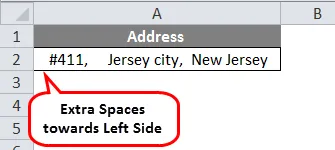
- No exemplo acima, o endereço na célula "A2" contém espaços duplicados e triplicados entre uma palavra, para que faça sentido ler melhor seus dados e apresentá-los.
- Aqui, eu preciso remover apenas o espaço extra inicial (ou seja, os espaços voltados para o lado esquerdo), mantendo espaços extras entre uma palavra
- Usar uma combinação de fórmulas para se livrar apenas do espaço à esquerda de um texto com a ajuda ou combinação das funções de excel , FIND, MID, TRIM e LEN .
Vamos verificar o desmembramento da fórmula acima, como funciona?
- As funções FIND, MID e TRIM no Excel ajudam a calcular a posição do primeiro caractere de texto em uma string. E mais tarde, quando você fornece esse número para outra função MID, ele retorna a sequência de texto inteira (a função LEN calcula o comprimento da sequência) começando na posição do primeiro caractere de texto. O que remove apenas o espaço inicial de um texto.
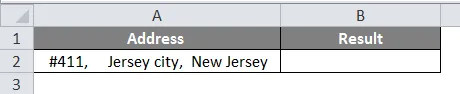
- Aplique a fórmula na célula "B2".

- Depois de aplicar esta fórmula, o resultado obtido é mostrado abaixo.
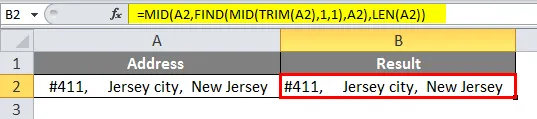
Na Saída ou Resultado na célula "B2", apenas o espaço inicial antes do texto ser removido, mantendo espaços extras entre uma palavra.
Exemplo 2
- No exemplo abaixo mencionado, tenho um conjunto de dados na coluna A, Endereço nas células "A2" e "A3", que contém diferentes tipos de espaços extras, espaços iniciais, espaços finais e espaços intermediários extras.
- Aqui para remover apenas os espaços iniciais (ou seja, os espaços voltados para o lado esquerdo) em uma palavra ou texto em uma célula.
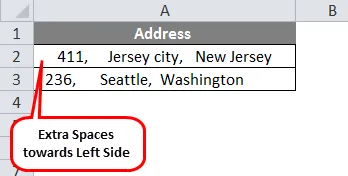
- Posso usar uma combinação de fórmula para me livrar apenas do espaço à esquerda de um texto.
- A função TRIM é usada junto com as funções ESQUERDA, FIND e SUBSTITUIR para remover apenas os espaços à esquerda.
Vamos verificar o desmembramento da fórmula acima, como funciona?
As funções FIND, LEFT e TRIM no Excel ajudam a calcular a posição do primeiro caractere de espaço em uma string (ou seja, os espaços voltados para o lado esquerdo). E mais tarde, quando você fornece isso para substituir a função, ele substitui o espaço sem opção em branco e, portanto, remove apenas o espaço inicial de um texto.
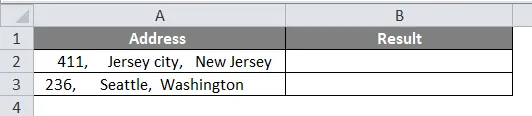
- Aplicar o fórmula em uma célula "B2"
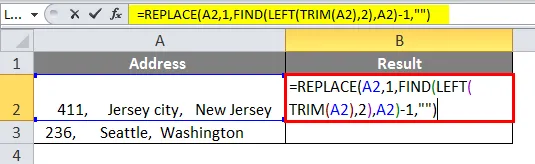
- Depois de aplicar esta fórmula, o resultado obtido é mostrado abaixo.
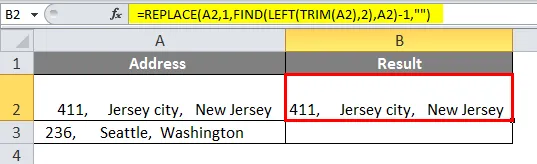
- Da mesma forma, essa fórmula é aplicada na célula B3 para remover apenas o espaço inicial na célula A3.
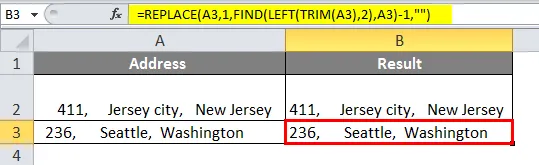
- Na sequência resultante, você pode observar, ela removeu apenas espaços do lado esquerdo. mantendo espaços extras entre uma palavra.
Lembretes sobre a guarnição esquerda no Excel
- Além dessas diferentes combinações de fórmulas, você pode criar o seu próprio com base na natureza do valor do texto e seu formato
- Suponha que você tenha um valor de texto que contenha apenas espaço à esquerda (ele não contém espaços à direita e espaços intermediários extras na palavra ou no texto); então, para esse tipo de dado, você pode usar diretamente a função TRIM, que apaga todos os extras. espaços à esquerda no texto ou na palavra.
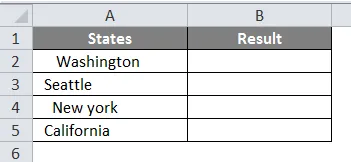
- Na tabela acima mencionada, você pode observar, na coluna “A”, ou seja, dados do estado dos EUA que contêm apenas espaços à esquerda, não há outros espaços intermediários ou espaços à direita.
- Aplique a função TRIM na célula "A2 ", ou seja, = TRIM (A2).
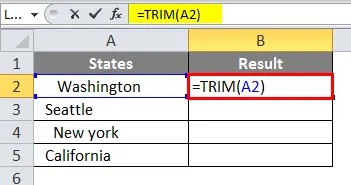
- Depois de aplicar esta fórmula, o resultado obtido é mostrado abaixo.
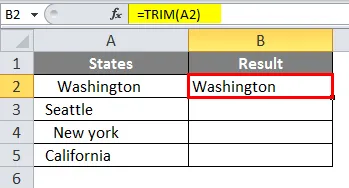
- Arraste a célula de A2 para A5.
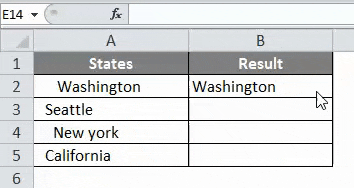
- Na sequência de resultados, ou seja, na célula "A2", é possível observar que a função Aparar removeu espaços à esquerda extras na palavra "Washington".
Artigos recomendados
Este foi um guia para aparar à esquerda no Excel. Aqui discutimos Como remover espaços à esquerda de uma sequência de texto, além de exemplos práticos e modelo de excel para download. Você também pode consultar nossos outros artigos sugeridos -
- Alterar temas no Excel
- Como usar a fórmula LEN no Excel?
- Concatenação no Excel | dicas e truques
- Fórmula IF aninhada no Excel